u盘启动读不了硬盘,图文详解U盘装系统找不到硬盘解决方法
- 2018-03-06 11:00:04 分类:u盘教程
不少朋友会使用U盘来重装系统,但对于新手使用U盘装系统会遇到不少问题,比如进入PE后不能识别硬盘就是其中之一,u盘装系统不显示硬盘是什么原因呢?这让很多的新手诚惶诚恐。下面,小编就来跟大家探讨U盘装系统找不到硬盘解决方法。
随着科技的进步与发展,已经很少有人在用光驱安装系统了,现在都是用U盘装系统,但是这个操作也不是一帆风顺的,这不有用户就遇到了u盘启动读不了硬盘的情况,那么用U盘安装系统时找不到硬盘,该怎么解决呢?下面,小编就来跟大家分享U盘装系统找不到硬盘解决方法。
U盘装系统找不到硬盘解决方法
电脑开机,当屏幕出现大大的LENOVO那个画面时,
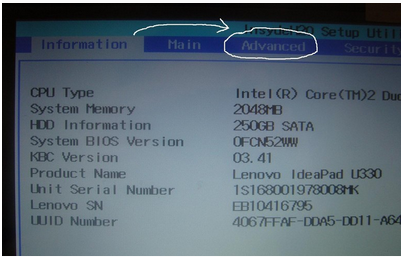
装系统示例1
按F2进入BIOS,进入BIOS后,利用键盘上下左右键调整选项,然后选中Advanced
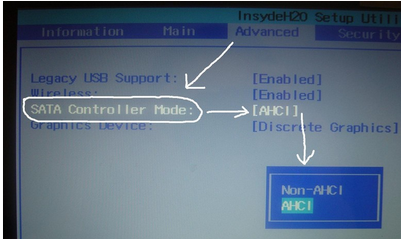
装系统示例2
选中SATA那个选项,按回车后出来两个选项,选中AHCI 那个选项,将他切换为IDE就可以了。
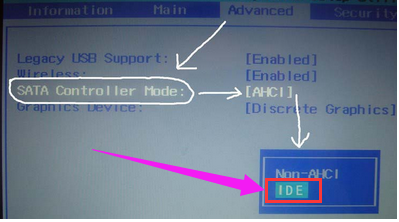
U盘示例3
最后我们只需要确定后按F10 ,再次确定保存重启,再次进入winpe后即可看到你电脑的硬盘。
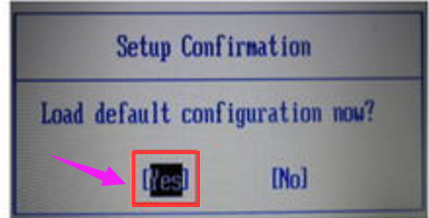
U盘示例4
以上就是U盘装系统找不到硬盘解决方法。